win7清晰度低的解决方法 win7不清晰怎么办
更新时间:2023-06-10 11:48:00作者:zheng
我们在使用win7操作系统的时候电脑屏幕的清晰度对我们非常的重要,如果屏幕的清晰度太低,不仅会让我们看不清win7电脑上显示的内容,还会加剧我们的眼部疲劳,有些用户发现自己的win7电脑非常模糊这该怎么办呢?今天小编就教大家win7清晰度低的解决方法,如果你刚好遇到这个问题,跟着小编一起来操作吧。
推荐下载:win7系统镜像
方法如下:
1、鼠标右键单击桌面空白处
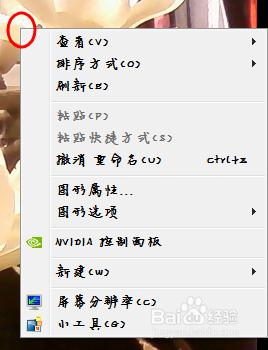
2、选择”屏幕分辨率“选项
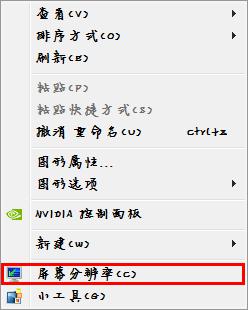
3、出现了”屏幕分辨率“会话框,这里先确定一下,你的电脑使处于推荐的分辨率(最高)
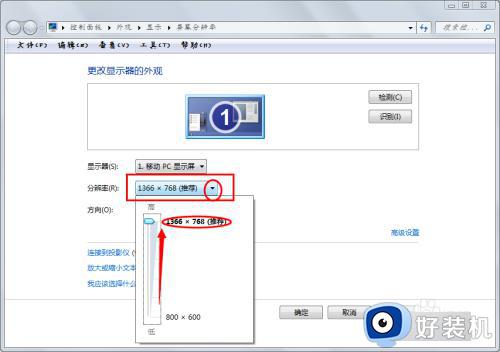
4、点击”高级设置“
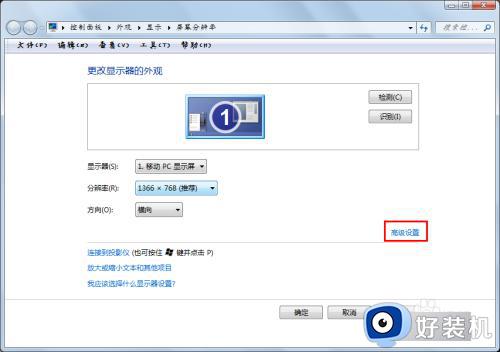
5、确认在”适配器“这个选项卡,确认后,进行下一步操作
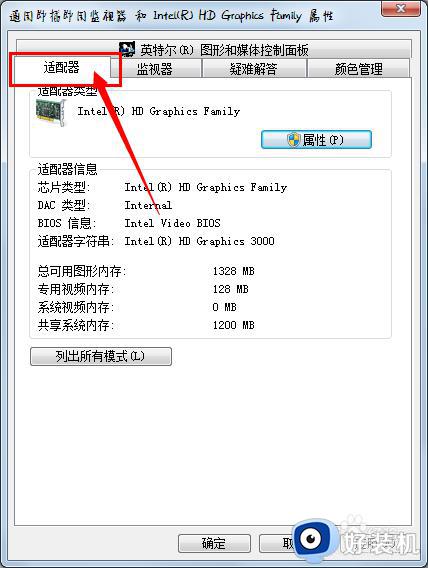
6、点击”列出所有模式“
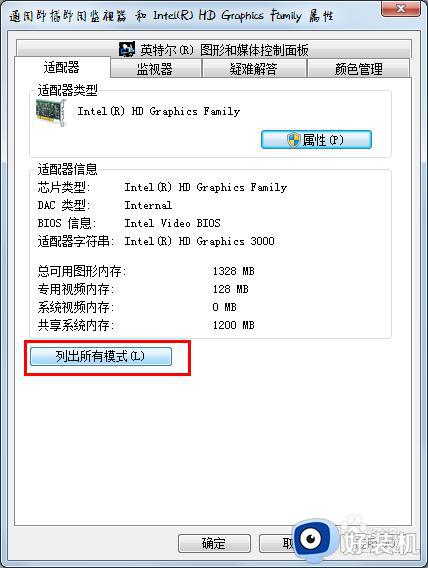
7、选择如图所示选项

8、单击“确定”

9、再次单击“确定”
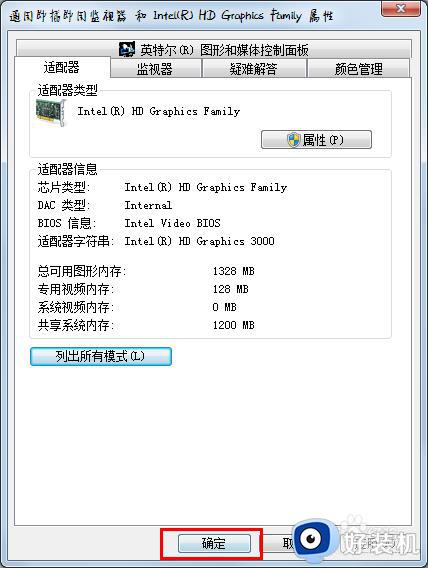
10、最后在“屏幕分辨率”的会话框处也单击确定,完成操作~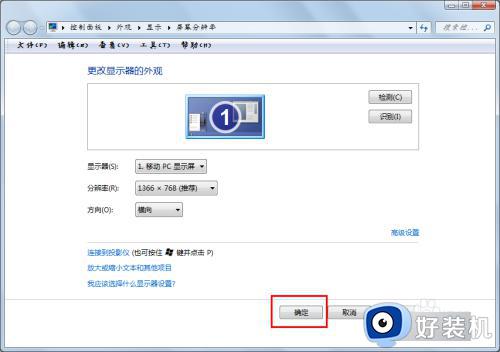
以上就是关于win7清晰度低的解决方法的全部内容,还有不懂得用户就可以根据小编的方法来操作吧,希望能够帮助到大家。
win7清晰度低的解决方法 win7不清晰怎么办相关教程
- win7怎么调烟雾头最清晰 cfwin7调烟雾头最清楚方法
- win7系统看蓝光电影卡顿怎么办 win7电脑看蓝光电影会卡解决方法
- win7显示器字体模糊发虚不清晰如何解决 win7电脑字体模糊发虚不清晰怎么调节
- win7字体发虚怎么办 win7字体不清晰怎么解决
- 高清晰音频管理器老是弹出来win7怎么办 win7高清晰音频总是自动弹出来如何处理
- win7电脑无realtek高清晰音频管理器怎么办
- win7找不到高清晰音频管理器怎么办 win7电脑中没有realtek音频管理器如何解决
- 电脑字体模糊发虚不清晰win7怎么调整 win7字体模糊发虚不清晰如何处理
- win7显示器模糊发虚不清晰是什么原因 win7电脑显示器模糊不清晰如何处理
- win7电脑控制面板找不到realtek高清晰音频管理器怎么办
- win7访问win10共享文件没有权限怎么回事 win7访问不了win10的共享文件夹无权限如何处理
- win7发现不了局域网内打印机怎么办 win7搜索不到局域网打印机如何解决
- win7访问win10打印机出现禁用当前帐号如何处理
- win7发送到桌面不见了怎么回事 win7右键没有发送到桌面快捷方式如何解决
- win7电脑怎么用安全模式恢复出厂设置 win7安全模式下恢复出厂设置的方法
- win7电脑怎么用数据线连接手机网络 win7电脑数据线连接手机上网如何操作
win7教程推荐
- 1 win7每次重启都自动还原怎么办 win7电脑每次开机都自动还原解决方法
- 2 win7重置网络的步骤 win7怎么重置电脑网络
- 3 win7没有1920x1080分辨率怎么添加 win7屏幕分辨率没有1920x1080处理方法
- 4 win7无法验证此设备所需的驱动程序的数字签名处理方法
- 5 win7设置自动开机脚本教程 win7电脑怎么设置每天自动开机脚本
- 6 win7系统设置存储在哪里 win7系统怎么设置存储路径
- 7 win7系统迁移到固态硬盘后无法启动怎么解决
- 8 win7电脑共享打印机后不能打印怎么回事 win7打印机已共享但无法打印如何解决
- 9 win7系统摄像头无法捕捉画面怎么办 win7摄像头停止捕捉画面解决方法
- 10 win7电脑的打印机删除了还是在怎么回事 win7系统删除打印机后刷新又出现如何解决
